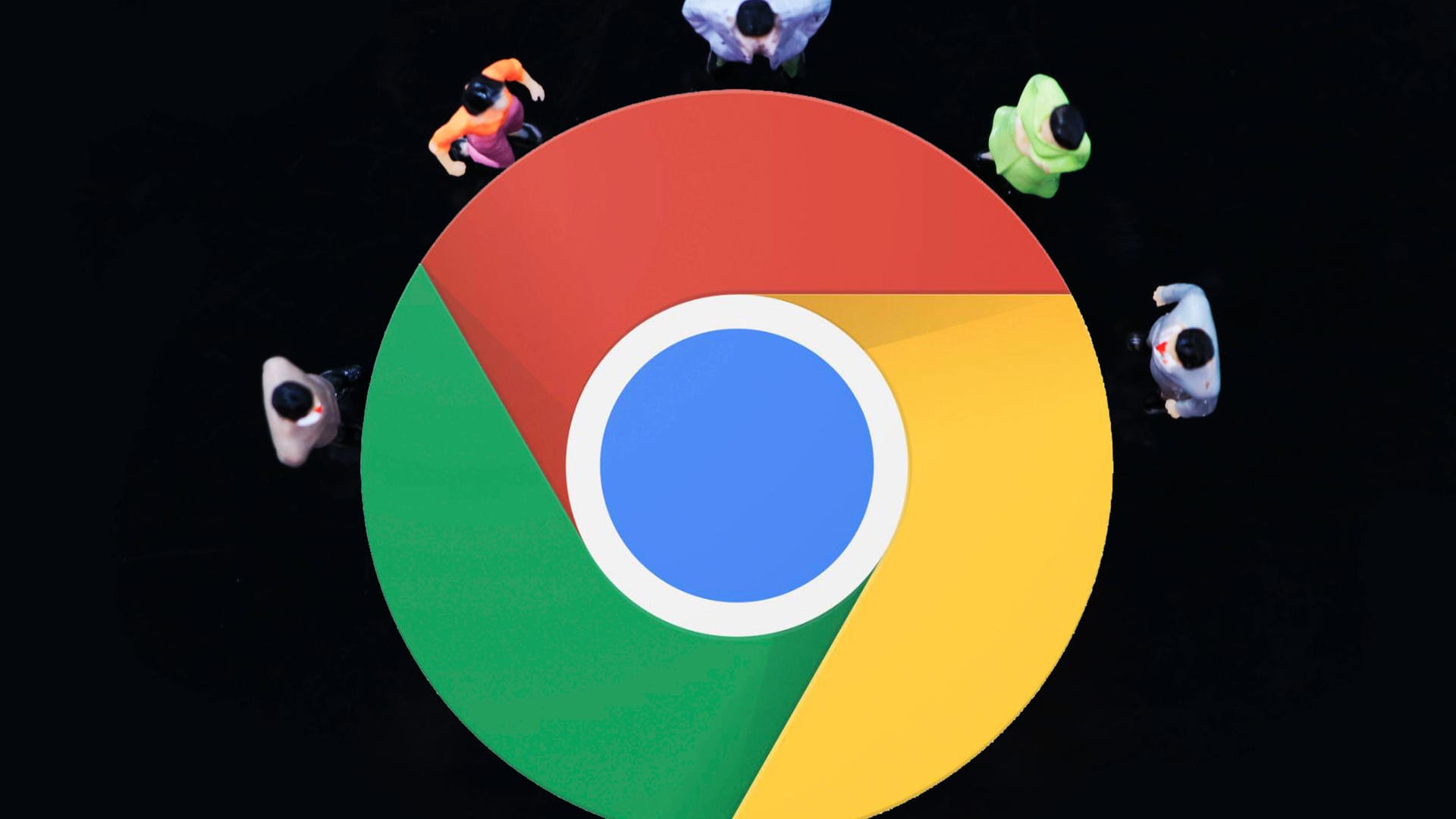PDFs im Browser anschauen Diese Firefox-Einstellung erhöht die Sicherheit


Seit kurzem lassen sich PDFs auch direkt im Browser ansehen und bearbeiten. Das ist praktisch, aber auch riskant. Wer auf PDF-Funktionen im Browser verzichten kann, sollte die Einstellungen ändern. So geht's.
Seit Version 88 unterstützt Firefox auch Javascript in PDF-Dokumenten, die direkt im Browser angezeigt werden. Mit Hilfe dieser Skriptsprache können etwa interaktive Funktionen oder Plausibilitätsprüfungen in PDF-Formulare integriert werden.
Was auf der einen Seite praktisch ist, birgt auf der anderen Seite Gefahren. Angreifer nutzen Javascript oft, um Schadsoftware auf einen Rechner zu bringen und auszuführen.

Embed
So stellen Sie die Funktion ab
Wer ohnehin ein eigenes PDF-Programm nutzt, kann daher auf Nummer sicher gehen und im Firefox PDF-Javascript einfach ausschalten. Dazu gibt man "about:config" in die Adresszeile ein, bestätigt, dass man das "Risiko akzeptieren und fortfahren" möchte und befindet sich dann in den Profi-Einstellungen für Firefox.
In die Suchleiste muss man nun nur noch "pdfjs.enableScripting" eingeben und bei dem entsprechenden Eintrag in der Ergebnisliste ganz rechts auf das Doppelpfeil-Symbol klicken, um die Funktion von "true" auf "false" zu stellen, also um sie zu deaktivieren.
- Nachrichtenagentur dpa